Excel怎么根据学号自动查找和填充姓名
办公教程导读
收集整理了【Excel怎么根据学号自动查找和填充姓名】办公软件教程,小编现在分享给大家,供广大互联网技能从业者学习和参考。文章包含341字,纯文字阅读大概需要1分钟。
办公教程内容图文
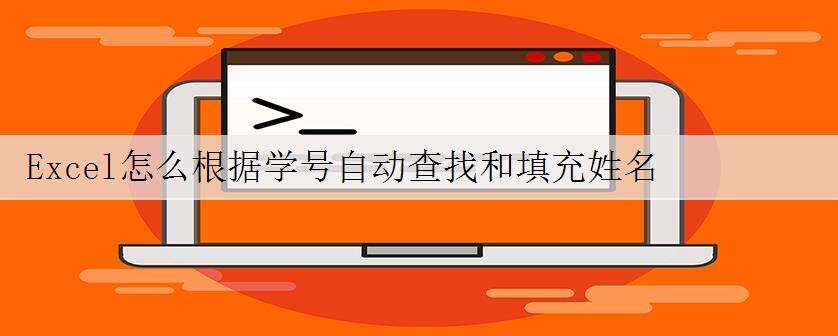
操作步骤
第一步:打开Excel表格,点击定位到需要填充姓名的第一个单元格,在英文状态下输入:=vlookup(,接着点击一下其前面的查找依据,比如我们这里是根据学号查找姓名,就点击一下N3单元格的学号,接着输入逗号“,”,然后选中我们需要进行查找的范围,比如我们这里的范围是A3:B22,继续输入一个“,”,接着查看输入查找结果在选择区域的第几列,比如我们这里的姓名在查找范围的第二列,就输入2,然后输入“,”,接着在双击“精确匹配”,然后输入右括号“)”,按下回车键;
第二步:可以看到学号为20的姓名已经查找和填充出来了,我们将鼠标定位到该单元格右下角的小方块上,等待变成实心的黑色十字图标时双击一下;
第三步:可以看到其他的学号也已经成功查找和填充出来了。
办公教程总结
以上是为您收集整理的【Excel怎么根据学号自动查找和填充姓名】办公软件教程的全部内容,希望文章能够帮你了解办公软件教程Excel怎么根据学号自动查找和填充姓名。
如果觉得办公软件教程内容还不错,欢迎将网站推荐给好友。

